Lỗi “Restoring your previous version of Windows” thường xuất hiện trong quá trình nâng cấp Windows nhưng không thành công. Vậy làm thế nào để khắc phục lỗi này? Hãy tham khảo các phương pháp hướng dẫn sửa lỗi dưới đây.
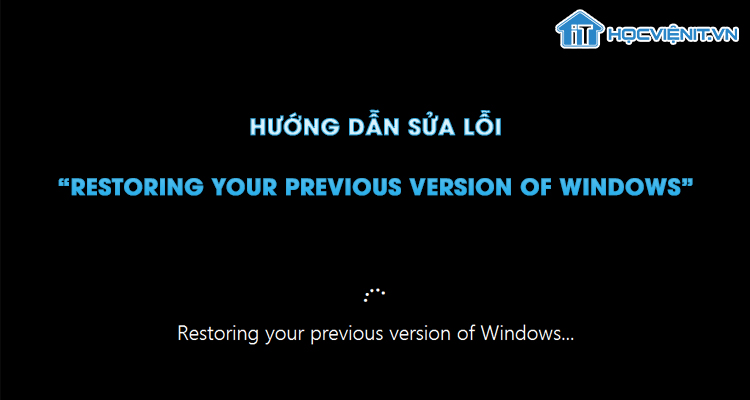
Cách 1: Khôi phục lại hệ điều hành bằng Settings
Để khôi phục lại hệ điều hành về thời điểm trước khi tiến hành nâng cấp Windows, bạn thực hiện như sau:
Bước 1: Nhấn tổ hợp phím tắt Windows + I để truy cập vào cửa sổ Settings.
Bước 2: Bạn chọn vào mục Update & Security.
Bước 3: Tiếp theo, bạn chuyển xuống phần Recovery và nhấn vào nút Get started trong Reset this PC.
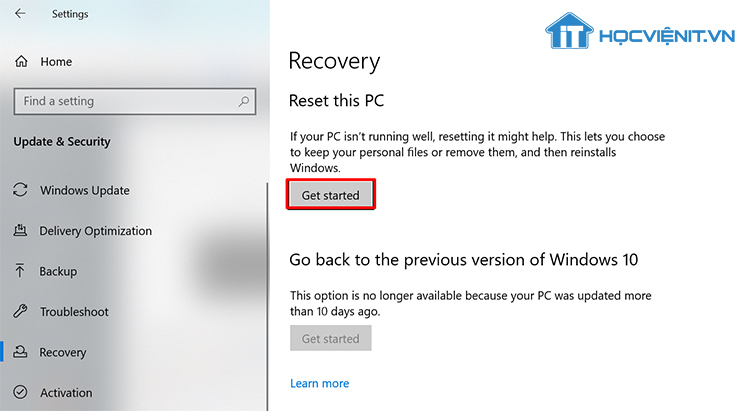
Bước 4: Trong quá trình thực hiện khôi phục lại hệ điều hành, bạn chọn Keep my files option to keep all your personal data safe.
Cách 2: Khôi phục lại hệ điều hành từ màn hình khởi động
Trong trường hợp bạn không thể truy cập vào Settings như ở trên, bạn có thể khôi phục lại hệ điều hành từ màn hình khởi động như sau:
Bước 1: Đầu tiên, bạn nhấn giữ phím Shift đồng thời chọn vào nút Restart trong menu Start.
Bước 2: Sau đó, máy tính của bạn sẽ tự động khởi động lại và truy cập vào chế độ Automatic Repair. Tiếp theo, bạn nhấn vào Advanced options.
Bước 3: Nhấn chọn tiếp Troubleshoot và Advanced options.
Bước 4: Cuối cùng bạn chọn vào Startup Repair là xong.
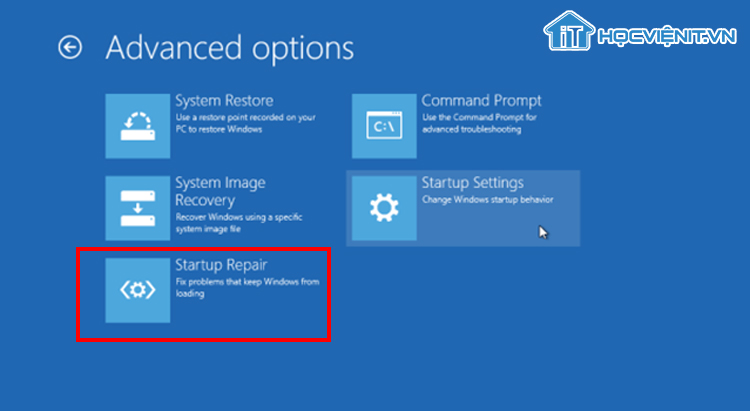
Trên đây là chia sẻ của HOCVIENiT.vn về hướng dẫn sửa lỗi “Restoring your previous version of Windows”. Chúc bạn thành công!
Nếu có bất cứ thắc mắc nào về các kiến thức liên quan đến máy tính thì bạn có thể để lại bình luận bên dưới bài viết này. Và đừng quên đón đọc các bài viết hữu ích khác của HOCVIENiT.vn nhé.
Các bài viết liên quan:
Làm thế nào để khắc phục sự cố cập nhật Windows 10?Bật mí cách tắt thông báo trên Windows 10
4 cách sửa lỗi “No Internet, Secured” trên Windows 10 nhanh nhất
Mọi chi tiết xin vui lòng liên hệ:
CÔNG TY CỔ PHẦN HỌC VIỆN IT
MST: 0108733789
Tổng đài hỗ trợ: 024 3566 8686 – Hotline: 0981 223 001
Facebook: www.fb.com/hocvienit
Đăng ký kênh Youtube để theo dõi các bài học của Huấn luyện viên tốt nhất: http://bit.ly/Youtube_HOCVIENiT
Tham gia cộng đồng Học viện IT.vn tại: https://www.facebook.com/groups/www.hocvienit.vn/
Trụ sở Hà Nội: Số 8 ngõ 117 Thái Hà, Đống Đa, Hà Nội
Hồ Chí Minh: Số 283/45 Cách Mạng Tháng Tám, Phường 12, Quận 10, TP.HCM
Hải Phòng: Số 94 Quán Nam, Lê Chân, Hải Phòng
Thái Nguyên: Số 297 Lương Ngọc Quyến, TP. Thái Nguyên
Học viện IT.vn – Truyền nghề thực tế cùng bạn đến thành công!



Bài viết liên quan
Hướng dẫn vệ sinh RAM – Làm chủ kỹ năng bảo dưỡng RAM laptop, PC
Thao tác vệ sinh RAM giúp loại bỏ bụi bẩn, oxi hóa, đảm bảo máy...
Th6
Hướng dẫn tải sơ đồ mạch cho học viên mới
Sơ đồ mạch giúp kỹ thuật viên hiểu rõ cách các linh kiện trên main...
Th6
Laptop bị hở vỏ: Nguyên nhân và cách khắc phục
Laptop bị hở vỏ là một lỗi thường gặp và khá phổ biến, ảnh hưởng...
Th6
5 cách sửa lỗi phím Fn không sử dụng được trên laptop
Phím Fn thường được sử dụng kết hợp với các phím chức năng F1-F12 để...
Th6
Hướng dẫn thay IC nguồn laptop theo quy trình cơ bản
Trong bài viết này, Học Viện IT thực hiện một hướng dẫn chuyên sâu về...
Th6
Hướng dẫn vệ sinh bảo dưỡng MacBook cho học viên mới
Các bộ phận phần cứng MacBook như quạt tản nhiệt, bo mạch chủ, CPU/GPU và...
Th6